
Gboard telah menjadi keyboard de facto bagi banyak orang. Ini dengan mudah diintegrasikan dengan berbagai layanan Google seperti menerjemahkan, mencari, dan peta dan tetap sebagai opsi yang luar biasa. Baru-baru ini, beberapa pengguna mengeluh bahwa mereka tidak dapat menggunakan Gboard di ponsel mereka. Sebelum mulai bekerja, kami mencoba berbagai solusi. Berikut ini adalah panduan sederhana dan singkat untuk memperbaiki atau memecahkan masalah aplikasi Gboard di perangkat Android Anda.
Cara Memperbaiki Masalah Gboard Tidak Bekerja di Android

Mengulang kembali
Kadang-kadang, ini berfungsi setelah menghidupkan ulang perangkat. Pilih tombol daya dan tekan reboot untuk memulai kembali ponsel Android.
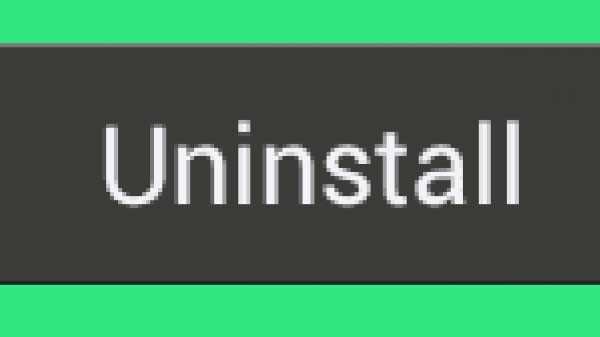
Copot pemasangan
Diketahui bahwa aplikasi sering mengirim pembaruan karena berbagai alasan seperti keamanan, tambalan, perbaikan bug, fitur baru dan banyak lagi. Dalam beberapa kasus, ini menghasilkan masalah kompatibilitas. Ada kemungkinan pembaruan baru dapat merusak aplikasi Anda. Arahkan ke Pengaturan. Pilih Aplikasi. Cari Gboard dan pilih itu. Pilih tiga titik vertikal yang ada di ujung kanan atas layar Anda. Anda dapat melihat opsi Copot pemasangan pembaruan di sini. Lakukan tindakan ini.

Bersihkan Cache
Biasanya, Cache memungkinkan aplikasi Anda bekerja dan merespons lebih cepat dengan menyimpan program dan data yang digunakannya secara terus-menerus di mesin lokal. Dalam kasus tertentu, pembaruan baru diluncurkan. Namun, aplikasi tetap bersalah karena menggunakan memori cache sehingga mengakhiri crash dan konflik dalam aplikasi. Arahkan ke Pengaturan. Pilih Aplikasi. Gulir sampai Anda dapat melihat Gboard. Pilih Gboard. Di dalam aplikasi, pilih Storage untuk menampilkan informasi data cache. Pilih opsi Clear Cache untuk menghapus memori cache. Ini akan memaksa aplikasi untuk mengunduh data yang diperbarui dan baru dari server.
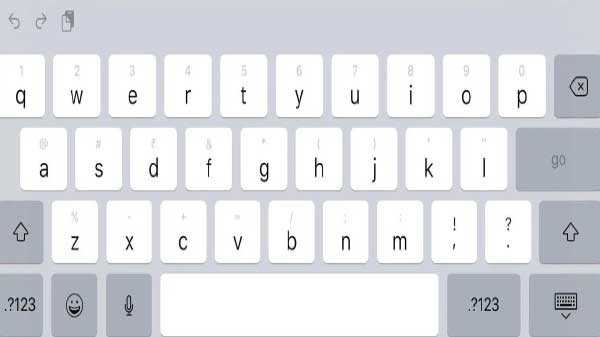
Aktifkan Keyboard
Ini adalah trik lama lain yang bekerja secara efisien. Saat Anda menginstal aplikasi keyboard baru, pastikan untuk mengaktifkan aplikasi di pengaturan. Arahkan ke pengaturan. Pilih bahasa dan input. Pilih keyboard saat ini. Anda dapat melihat keyboard virtual sesuai dengan model ponsel Anda. Pilih 'Pilih keyboard' di menu pop up untuk melihat semua aplikasi keyboard yang telah Anda instal. Pasti Anda akan merasa terkejut melihat aplikasi yang tidak Anda sadari memiliki keyboard bawaan. Sekarang, nonaktifkan seluruh keyboard bahkan Gboard. Aktifkan aplikasi Gboard saja dan lihat apakah berfungsi dengan baik sekarang.
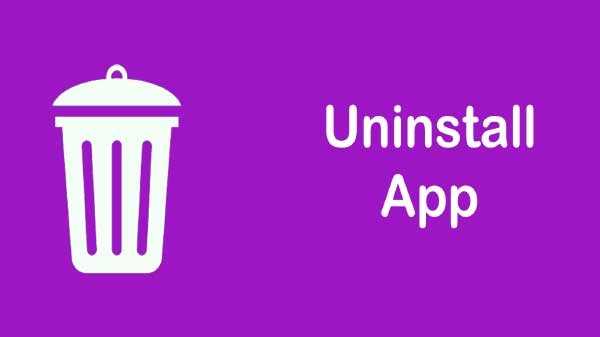
Copot pemasangan
Jika aplikasi Anda mengalami kesalahan, Anda perlu mempertimbangkan untuk menghapus instalan. Jika aplikasi tidak berfungsi dengan baik, Anda dapat melihat ponsel Anda menghabiskan lebih banyak daya dari yang diperlukan dan juga bertindak lucu dan lambat. Tidak mungkin mencopot pemasangan Gboard karena merupakan aplikasi yang dimiliki oleh Google. Buka Playstore. Cari Gboard. Buka aplikasi. Selanjutnya, untuk menghapus opsi, Anda akan melihat opsi pembaruan. Sekarang, Anda harus memilih memperbarui aplikasi untuk membawanya ke status berfungsi. Jika Anda merasa itu masih tidak berfungsi dengan baik, Anda dapat mengklik uninstall dan menginstal ulang lagi.

Setel ulang
Ini bukan opsi yang disarankan. Tapi itu bisa dipilih di akhir. Jika Anda merasa tidak ada yang berhasil, Anda dapat melakukan tindakan ini. Arahkan ke pengaturan. Pilih Cadangkan dan reset. Dalam opsi ini, Anda akan melihat opsi yang terkait dengannya. Secara default, seluruh data aplikasi dan pengaturan akan dicadangkan. Pilih reset semua data. Sekarang, semua data akan terhapus di ponsel Anda. Ponsel Anda akan berada dalam status baru. Kembalikan informasi dan periksa apakah Gboard berfungsi sekarang.











